
Prilikom preuzimanja ili ažuriranja aplikacije u Play Store-u može se pojaviti poruka "Greška 907". To ne podrazumijeva ozbiljne posljedice, a može se otkloniti na nekoliko jednostavnih načina.
Riješite se greške 907 na Play Storeu
Ako standardna rješenja u obliku ponovnog pokretanja uređaja ili uključivanja / isključivanja internetske veze ne daju rezultate, tada će vam uputstva u nastavku pomoći.
1. način: Ponovno povežite SD karticu
Jedan od razloga može biti neuspjeh flash pogona ili privremeni kvar u radu. Ako ažurirate određenu aplikaciju koja je prethodno prenesena na karticu i dogodi se pogreška, prvo je vratite na interni pogon uređaja. Kako ne biste pribjegli analiziranju gadgeta, možete isključiti SD karticu bez uklanjanja iz utora.
- Da biste to učinili, otvorite "Podešavanja" i idite na odjeljak "Memorija".
- Da biste otvorili upravljanje flash karticama, kliknite na liniju s njenim nazivom.
- Sada isključite dodirni uređaj "Ekstrakt", nakon čega uređaj više neće prikazati preostali prostor i njegov volumen na zaslonu.
- Zatim idite na aplikaciju Play Market i pokušajte ponovo izvršiti radnju u kojoj je došlo do pogreške. Ako je postupak bio uspješan, vratite se na "Memorija" i ponovo dodirnite naziv SD kartice. Pojavit će se informativno upozorenje u kojem biste trebali odabrati "Connect".




Nakon toga će flash kartica biti ponovno aktivna.
Drugi način: resetiranje podataka Play Store-a
Google Play je glavni faktor, brisanjem podataka koji u većini slučajeva uklanja grešku. Informacije s otvorenih stranica, pohranjene pri korištenju usluge, slažu se s smećem u memoriji uređaja, što dovodi do kvarova pri sinkronizaciji računa s mrežnom trgovinom Play Market. Tri su koraka za brisanje podataka.
- Prvo idite na "Podešavanja" i otvorite predmet "Aplikacije".
- Pronađite karticu Play Store i idite do njega da biste pristupili podešavanjima aplikacije.
- Sada biste trebali očistiti nakupljeno smeće. Učinite to klikom na odgovarajuću liniju.
- Zatim odaberite gumb Reset, nakon što kliknete koji će se prozor pojaviti u kojem ćete morati odabrati Izbriši.
- I poslednje - kliknite na "Meni"dodirnite jednu liniju Izbriši ažuriranja.
- Zatim će uslijediti dva pitanja o potvrđivanju akcije i vraćanju izvorne verzije. Slažu se u oba slučaja.
- Za vlasnike uređaja koji pokreću Android 6 seriju i više, na redu će biti brisanje podataka "Memorija".







Nakon nekoliko minuta, uz stabilnu internetsku vezu, Play Market će samostalno vratiti trenutnu verziju, nakon čega možete nastaviti koristiti njegove usluge.
3. način: resetiranje podataka usluga Google Play
Ova sistemska aplikacija direktno komunicira sa Play Marketom, a takođe sakuplja nešto smeća koje treba odložiti.
- Kao i u prethodnoj metodi, idite na popis instaliranih aplikacija i otvorite postavke usluge Google Play.
- Idite na stupac ovisno o vašoj verziji Androida "Memorija" ili nastavite izvoditi radnje na glavnoj stranici. Prvo dodirnite dugme Clear Cache.
- U drugom koraku kliknite na Upravljanje mjestima.
- Sledeći odabir Izbrišite sve podatkezatim se složite s ovim pritiskom na tipku OK.
- Sljedeće što trebate učiniti je brisanje ažuriranja iz memorije. Da biste to učinili, prvo otvorite "Podešavanja" i idite na odjeljak "Sigurnost".
- Pronađi stavku Administratori uređaja i otvori.
- Dalje idite na Pronađite uređaj.
- Posljednja radnja bit će klik na gumb Onemogući.
- Nakon toga, otvorite predmet "Meni" i obrišite ažuriranje odabirom odgovarajuće linije, potvrđujući svoj izbor klikom na OK.
- Tada se pojavljuje još jedan prozor u kojem će se nalaziti informacije o vraćanju originalne verzije. Pristanite na klik odgovarajućeg gumba.
- Da biste sve vratili u trenutno stanje, otvorite ploču s obavijestima. Ovdje ćete vidjeti nekoliko poruka o potrebi ažuriranja usluga. Ovo je potrebno za određene aplikacije koje se odnose na sistemske alate. Dodirnite jedan od njih.
- Na Play Marketu će se otvoriti stranica na kojoj morate samo kliknuti "Osveži".








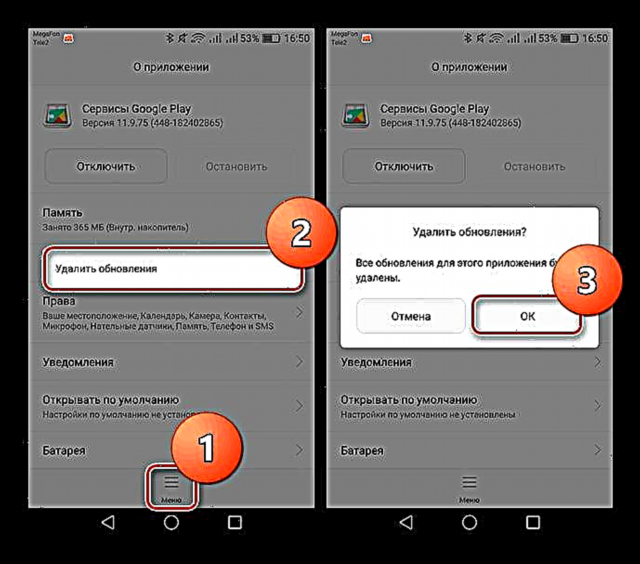



Nakon ove akcije bit će vraćen ispravan rad vašeg uređaja. "Greška 907" se više neće pojavljivati. Ne zaboravite da u sigurnosnim postavkama aktivirate funkciju otkrivanja uređaja.
4. način: resetirajte i ponovo unesite svoj Google račun
Također, jaz u sinkronizaciji vašeg računa s Googleovim uslugama pomoći će vam da se riješite pogreške.
- Da biste pristupili upravljanju nalogom na svom uređaju, otvorite "Podešavanja" i idi do Računi.
- Lista će sadržavati redak Google. Odaberite je.
- Zatim na dnu ekrana ili u meniju pronađite gumb "Izbriši račun". Nakon klika pojaviće se prozor s upozorenjem za brisanje podataka - slažete se s odgovarajućim izborom.
- U ovom trenutku je brisanje računa završeno. Sada pređimo na oporavak. Da biste ponovo unijeli svoj profil, otvorite Računi i ovaj put kliknite na "Dodaj račun"zatim odaberite Google.
- Na ekranu uređaja pojavit će se Google stranica s nizom za unos adrese pošte ili vašeg broja mobilnog telefona koja je navedena na vašem računu. Unesite ove informacije i kliknite "Dalje". Ako želite stvoriti novi profil, otvorite odgovarajuću vezu u nastavku.
- Na sljedećoj će stranici biti potrebna lozinka. Unesite ga u odgovarajuće polje, dodirnite za nastavak "Dalje".
- Na kraju kliknite Prihvatida se slažem sa svima "Uslovi korišćenja" i "Politika privatnosti" kompanija.





Pogledajte takođe: Kako se registrovati na Play Marketu


Tako će se račun dodati na popis dostupan na vašem gadgetu, a "Error 907" bi trebao nestati iz Play Store-a.
Ako problem nije riješen, morat ćete izbrisati sve podatke s uređaja na tvorničke postavke. Da biste to učinili, prvo pročitajte članak na donjoj poveznici.
Pročitajte više: Poništavanje postavki na Androidu
Takve, negde teške, ali negde ne na načine, možete se osloboditi neprijatne pogreške prilikom upotrebe trgovine aplikacija.











